国旅手游网提供好玩的手机游戏和手机必备软件下载,每天推荐精品安卓手游和最新应用软件app,并整理了热门游戏攻略、软件教程、资讯等内容。欢迎收藏
网友世界提问:360安全卫士如何清理c盘空间
360安全卫士软件是可以清理电脑垃圾的,如果我们的C盘满了想要清理也是可以的,在查找大文件的菜单里面就可以找到C盘,点击它,将需要清理的文件选中,然后就可以清理了。
1、打开360安全卫士软件,点击“电脑清理”,
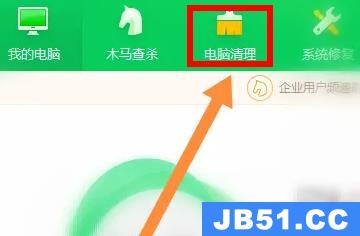
2、点击“全面清理”,
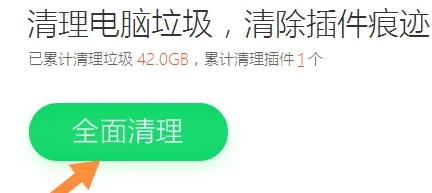
3、点击查找大文件的“立即体验”,
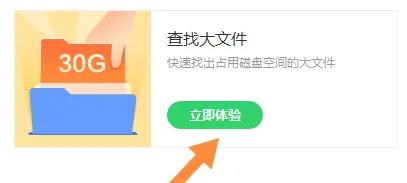
4、勾选C盘,点击“扫描大文件”,
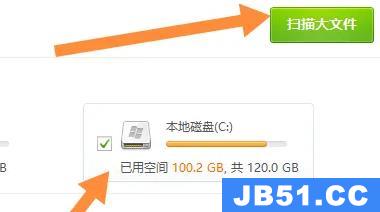
5、将需要清理的大文件勾选,点击右上角“删除”即可。
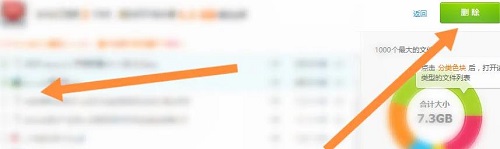
延伸阅读:怎么卸载
关于《360安全卫士如何清理c盘》相关问题的解答颓废小编就为大家介绍到这里了。如需了解其他软件使用问题,请持续关注国旅手游网软件教程栏目。
版权声明:本文内容由互联网用户自发贡献,该文观点仅代表作者本人。本站仅提供信息存储空间服务,不拥有所有权,不承担相关法律责任。如果发现本站有涉嫌抄袭侵权/违法违规的内容,欢迎发送邮件至【1047436850@qq.com】举报,并提供相关证据及涉嫌侵权链接,一经查实,本站将在14个工作日内删除涉嫌侵权内容。
本文标题:【360安全卫士如何清理c盘内存[360安全卫士如何清理c盘垃圾]】
本文链接:http://www.citshb.com/class386467.html
